Arreglar Hulu Audio que no funciona en iPad/iPhone después de la actualización de iOS
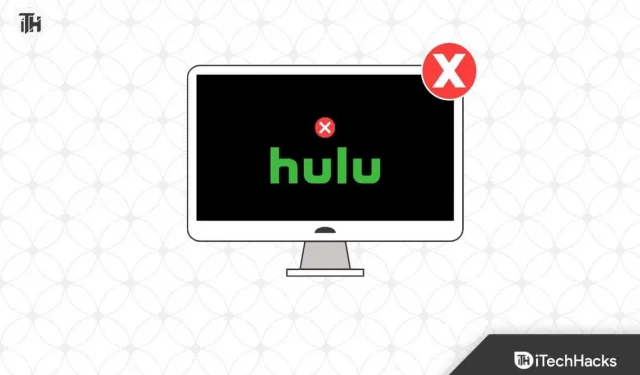
Hulu ofrece una amplia variedad de programas de televisión, películas y contenido original, lo que lo convierte en uno de los servicios de transmisión más populares. Sin embargo, a veces pueden ocurrir problemas técnicos, especialmente después de una actualización de iOS. Muchos usuarios de Hulu informan que el audio no funciona después de actualizar a la última versión de iOS en su iPad o iPhone.
Hay algunas cosas que puede intentar solucionar este problema si usted es una de las muchas personas que lo experimentan. Aquí hay algunas soluciones comunes para arreglar el sonido de Hulu que no funciona en iPad/iPhone después de la actualización de iOS en este artículo.
¿Por qué Hulu Audio no funciona en iPad/iPhone?
Dependiendo de la situación, los problemas de audio de Hulu pueden variar de una situación a otra, pero hay algunas causas comunes a considerar.
En primer lugar, puede ser que la propia actualización haya provocado una incompatibilidad o un error en la app de Hulu. A veces, las actualizaciones de Apple pueden causar problemas con aplicaciones de terceros como Hulu si la aplicación no está optimizada para la actualización.
Además, puede haber un problema con la configuración de su dispositivo o los datos de la aplicación. Puede experimentar esto si tiene un conflicto entre Hulu y otra aplicación o configuración en su dispositivo debido a una falla en el proceso de actualización.
Además, el problema puede estar en la configuración de sonido o en el hardware de tu dispositivo. Es posible que experimente problemas de audio en Hulu si recientemente cambió la configuración de audio o está usando auriculares.
En general, existen varias causas posibles de problemas de audio en Hulu después de una actualización de iOS. Sin embargo, para identificar la causa del problema y encontrar la mejor solución para su situación particular, es importante probar varios pasos de solución de problemas.
Arreglar Hulu Audio que no funciona en iPad/iPhone después de la actualización de iOS
Así que aquí hay algunas correcciones para resolver que el audio de Hulu no funcione en iPad/iPhone después de la actualización de iOS:
Comprueba tu conexión a Internet

El primer paso para solucionar problemas de cualquier aplicación es verificar su conexión a Internet antes de intentar solucionar los problemas de la aplicación en sí. Existe la posibilidad de que su aplicación Hulu experimente problemas si su conexión a Internet es inestable. En su dispositivo, toque Wi-Fi en la aplicación de configuración para verificar la conexión. Asegúrese de tener una señal Wi-Fi fuerte y no se aleje demasiado de su enrutador si está conectado a una red Wi-Fi.
Debe asegurarse de que su conexión de datos móviles tenga una señal fuerte y no esté en un área de mala recepción si está utilizando una conexión de datos móviles. Alternativamente, puede intentar activar y desactivar el Modo avión varias veces para ver si se resuelve el problema con el audio de Hulu que no funciona.
Forzar el cierre y reabrir Hulu
Luego fuerce el cierre y vuelva a abrir la aplicación Hulu si su conexión a Internet está bien. Esto a menudo puede solucionar los problemas de audio de Hulu que no funcionan causados por fallas y errores menores. Cuando vea que la aplicación Hulu parpadea, deslícese hacia arriba desde la parte inferior y mantenga el dedo sobre ella hasta que desaparezca. Después de eso, presione la X al lado del ícono de la aplicación para cerrarla. Después de eso, espere unos segundos y luego toque Hulu nuevamente.
Se recomienda que reinicie su iPad o iPhone si forzar el cierre de una aplicación no funciona. Puede usar este método para eliminar archivos temporales y datos que causan problemas de sonido. Primero, mantenga presionado el botón de Encendido + Bajar volumen hasta que aparezca el control deslizante Deslizar para apagar.

Para apagar el dispositivo, mueva el control deslizante hacia la derecha. Para reiniciar su dispositivo, espere unos segundos y luego presione y mantenga presionado el botón de encendido nuevamente.
Actualizar la aplicación Hulu
Puede haber un error en la propia aplicación de Hulu si sigues teniendo problemas de audio después de reiniciar tu dispositivo. Puede ser útil actualizar la aplicación a la última versión para resolver este problema. Puede hacerlo buscando «Hulu» en la App Store de su dispositivo. Haga clic en el botón Actualizar junto a la aplicación para descargar e instalar la última versión.
Comprueba la configuración de volumen de tu dispositivo
También puede tener problemas con el audio de Hulu en Hulu si la configuración de volumen de su dispositivo es incorrecta. El sonido bajo o amortiguado le impide escuchar nada.
- Primero, vaya a la aplicación de configuración de su dispositivo y toque «Sonidos y sensaciones» para verificar la configuración de volumen.

- Suba el control deslizante de volumen «Timbre y alertas» y active la opción «Cambiar con botones».

Comprobar la salida de audio
La configuración de salida de audio de su dispositivo puede ser incorrecta si aún no puede escuchar el audio en Hulu. Controlar:
- Deslice hacia arriba desde la parte inferior de la pantalla para acceder al Centro de control.
- Toque el icono del altavoz para abrir las opciones de salida de audio.
- Seleccione “iPhone” o “iPad” como dispositivo de salida.
Borrar caché y datos de Hulu
Es posible que Hulu deba borrar el caché y los datos si ha seguido todos los pasos anteriores y todavía tiene problemas con el audio de Hulu que no funciona. Si una aplicación no funciona correctamente, a menudo se puede solucionar restableciendo la configuración predeterminada. También se cerrará la sesión de la aplicación, así que asegúrese de conocer su información de registro antes de continuar.
En su dispositivo, seleccione «General» en la aplicación de configuración para borrar el caché y los datos de la aplicación Hulu. Luego haga clic en «Almacenamiento de iPhone/iPad» y busque la aplicación Hulu. Para eliminarlo, haga clic en él y luego haga clic en «Descargar aplicación». Haga clic en «Reinstalar aplicación» para descargar y reinstalar la aplicación en unos segundos.

Póngase en contacto con el soporte de Hulu
Finalmente, si ninguna de las soluciones anteriores funcionó para usted, puede comunicarse con el soporte de Hulu. Es posible que puedan brindarle asistencia más personalizada y ayudarlo a solucionar el problema. Alternativamente, puede usar el chat en vivo, el correo electrónico o el teléfono para comunicarse con el soporte de Hulu.
Consejos para prevenir futuros problemas de audio en Hulu
Hay algunas cosas que debe hacer para evitar problemas de audio en Hulu en el futuro, así como para solucionar cualquier problema de audio que esté experimentando actualmente. Aquí hay algunos consejos:
- Asegúrate de que tu aplicación Hulu esté actualizada. Los problemas de sonido y otros problemas se pueden evitar con nuevas actualizaciones, incluidas correcciones de errores y otras mejoras.
- Necesita una conexión a Internet estable y fuerte. Puede experimentar dificultades para reproducir video y audio en Hulu si su conexión a Internet es inestable o débil.
- Es una buena idea verificar la configuración de volumen de su dispositivo antes de usar Hulu. Asegúrese de que el volumen de su dispositivo esté subido y que el sonido no esté silenciado.
- Si tienes auriculares o parlantes externos, úsalos. Puede amplificar el audio en Hulu usando auriculares o parlantes externos si tiene problemas de audio.
Resumir
Los problemas de audio en Hulu pueden ser frustrantes, pero hay una forma de solucionarlos. La buena noticia es que debería poder solucionar los problemas de audio de Hulu en poco tiempo si tiene un poco de paciencia y soluciona los problemas con diligencia. Así que aquí se explica cómo arreglar el audio de la aplicación Hulu que no funciona en iPad/iPhone. Esperamos que esta guía le haya sido útil. Mientras tanto, comente a continuación y avísenos si necesita más ayuda.



Deja una respuesta